Code Sign Certificate Support
мҪ”л“ң м„ңлӘ… мқёмҰқм„ң мғқм„ұмқ„ мң„н•ҙ Internet Explorer 7, 8, 9 л°Ҹ 10 кө¬м„ұ
мқёмҰқ кё°кҙҖмқҳ мҪ”л“ң м„ңлӘ… мқёмҰқм„ң :
Internet ExplorerлҘј мӮ¬мҡ©н•ҳм—¬ мҪ”л“ң м„ңлӘ… мқёмҰқм„ңлҘј мғқм„ұ н• мҲҳ мһҲмҠөлӢҲлӢӨ. к°ҖмһҘ мўӢмқҖ лІ„м „мқҖ Internet Explorer 11мһ…лӢҲлӢӨ.
мӢңл§Ңн…Қ л°Ҹ Thawte мҪ”л“ң м„ңлӘ… мқёмҰқм„ңмқҳ кІҪмҡ° :
Internet Explorer лІ„м „ 7, 8, 9 лҳҗлҠ” 10мқ„ мӮ¬мҡ©н•ҙм•јн•ҳлҠ” кІҪмҡ° лёҢлқјмҡ°м Җк°Җ мқёмҰқм„ңлҘј мғқм„ұ н• мҲҳ мһҲлҸ„лЎқ лӢӨмқҢ лӢЁкі„лҘј мҲҳн–үн•ҙм•ј н• мҲҳ мһҲмҠөлӢҲлӢӨ.
Microsoft Internet Explorer 10
1 лӢЁкі„ : мқёмҰқм„ң мғқм„ұ нҺҳмқҙм§ҖлҘј мӢ лў°н• мҲҳмһҲлҠ” мӮ¬мқҙнҠёлЎң 추к°Җ
Internet Explorer лёҢлқјмҡ°м ҖлҘј м—° нӣ„ мҳӨлҘёмӘҪ мғҒлӢЁ лӘЁм„ңлҰ¬м—җмһҲлҠ” нҶұлӢҲ л°”нҖҙ м•„мқҙмҪҳмқ„ нҒҙлҰӯн•ҳм—¬ л©”лүҙлҘј м—ҪлӢҲ лӢӨ.
1. л©”лүҙм—җм„ң лҸ„кө¬ > мқён„°л„· мҳөм…ҳмқ„ нҒҙлҰӯн•ҳмӢӯмӢңмҳӨ .
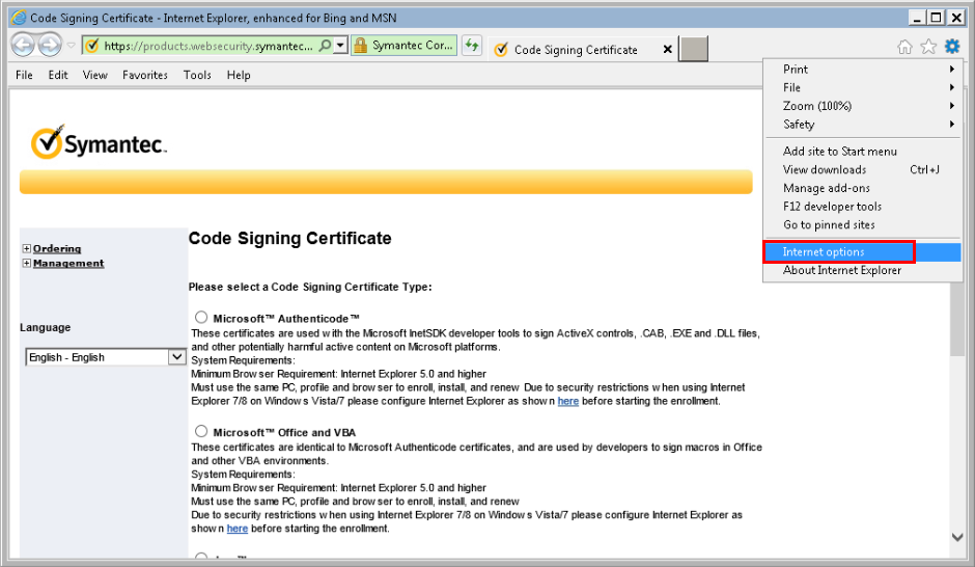
2. ліҙм•Ҳ нғӯ> мӢ лў°н• мҲҳмһҲлҠ” мӮ¬мқҙнҠё > мӮ¬мқҙнҠёлҘј нҒҙлҰӯн•ҳмӢӯмӢңмҳӨ .
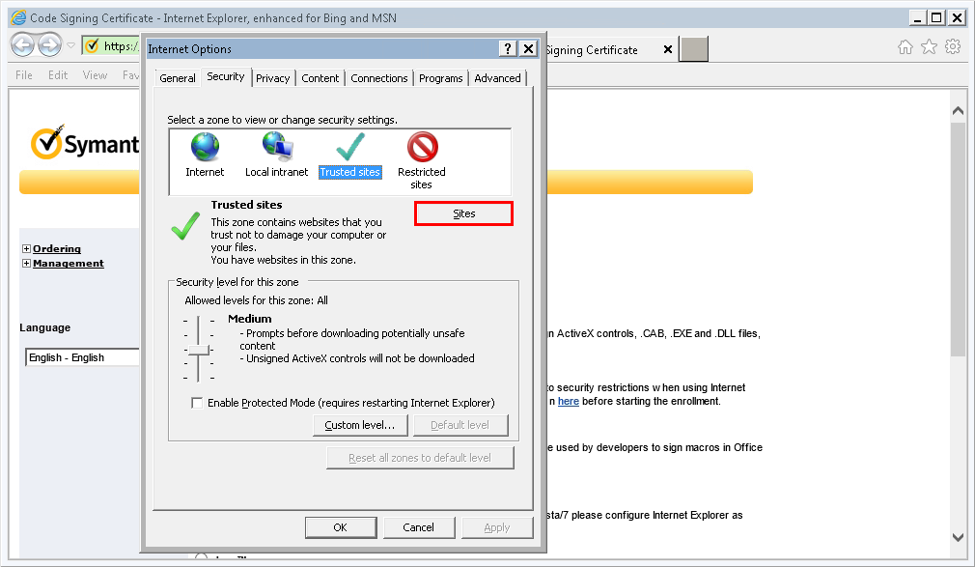
3. мӢ лў°н• мҲҳмһҲлҠ” мӮ¬мқҙнҠё лӘ©лЎқм—җ лӢӨмқҢ мӮ¬мқҙнҠёлҘј 추к°Җн•ҳмӢӯмӢңмҳӨ.
- https://products.websecurity.symantec.com
- https://products.websecurity.digicert.com
- https://products.thawte.com
- BREWмқҳ м •нҶө л¬ём„ң ID вҖ“ https://brew.websecurity.symantec.com
4. 추к°ҖлҘј нҒҙлҰӯ н•ҳмӢӯмӢңмҳӨ .
м°ёкі : 추к°Җ лІ„нҠјмқҙ 비нҷңм„ұнҷ” лҗң кІҪмҡ° лЎң컬 IT кҙҖлҰ¬мһҗм—җкІҢ мӮ¬мқҙнҠё 추к°Җ м§Җмӣҗмқ„ л¬ёмқҳн•ҳмӢӯмӢңмҳӨ.
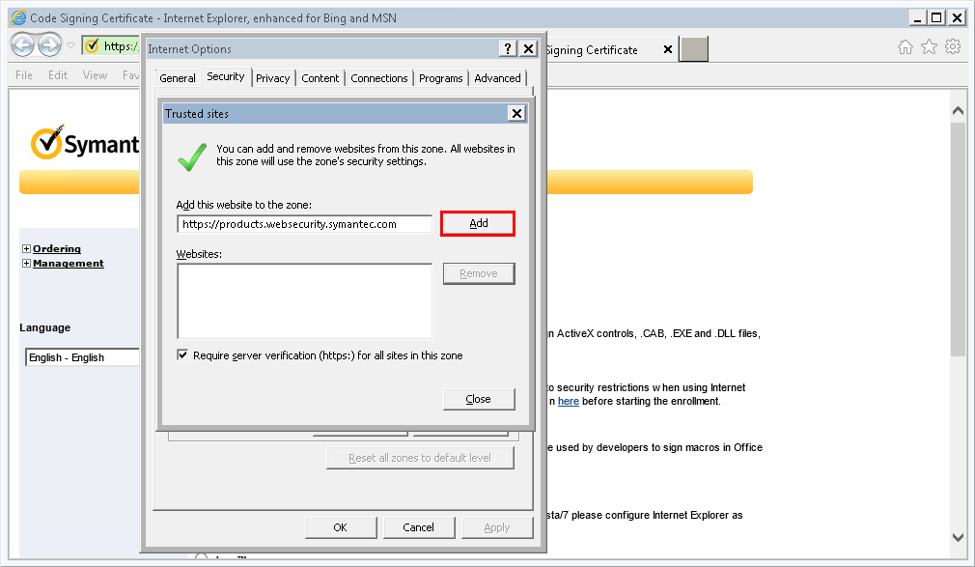
5. лӢ«кё° > нҷ•мқёмқ„ нҒҙлҰӯн•ҳмӢӯмӢңмҳӨ .
2 лӢЁкі„ : нҳёнҷҳм„ұ лӘЁл“ң нҷңм„ұнҷ”
1. мғҒлӢЁ н‘ңмӢң мӨ„мқ„ л§Ҳмҡ°мҠӨ мҳӨлҘёмӘҪ лІ„нҠјмңјлЎң нҒҙлҰӯн•ҳкі л©”лүҙ н‘ңмӢң мӨ„мқ„ м„ нғқн•ҳмӢӯмӢңмҳӨ .
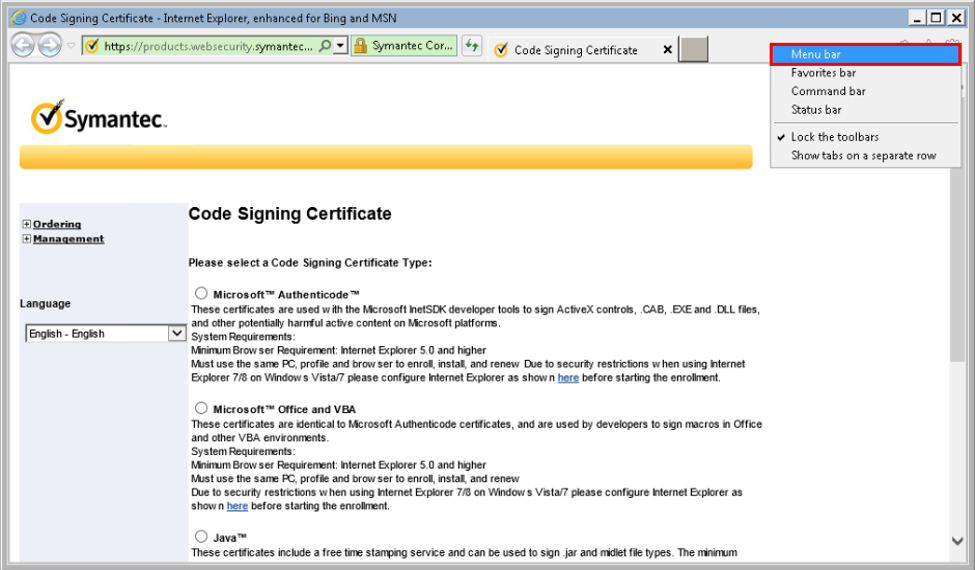
2. лҸ„кө¬ > нҳёнҷҳм„ұліҙкё° м„Өм •мқ„ нҒҙлҰӯн•ҳмӢӯмӢңмҳӨ .
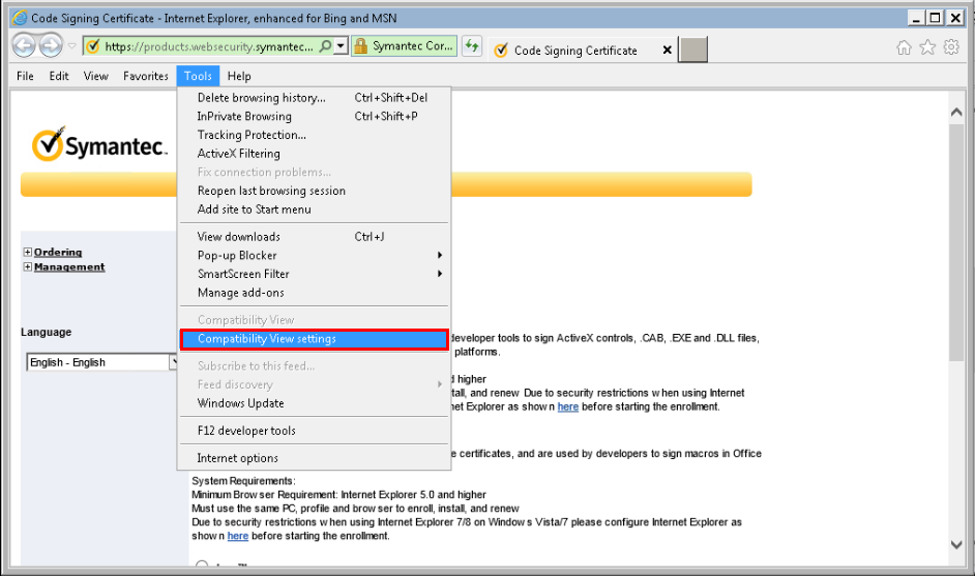
3. нҳёнҷҳм„ұліҙкё°м—җ лӘЁл“ мӣ№ мӮ¬мқҙнҠё н‘ңмӢңлҘј м„ нғқ н•ҳмӢӯмӢңмҳӨ .
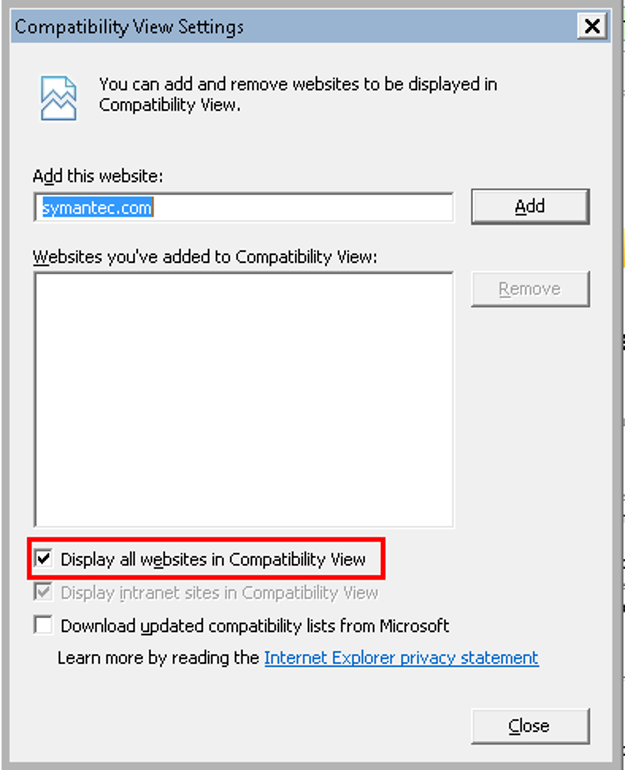
4. лӢ«кё° > нҷ•мқёмқ„ нҒҙлҰӯн•ҳмӢӯмӢңмҳӨ .
мқҙ лӢЁкі„лҘј мҷ„лЈҢн•ҳл©ҙ мқёмҰқм„ңлҘј мғқм„ұн•ҳкё° м „м—җ лёҢлқјмҡ°м ҖлҘј лӢ«м•ҳлӢӨк°Җ лӢӨмӢңм—¬мӢӯмӢңмҳӨ.
Microsoft Internet Explorer 7, 8 л°Ҹ 9
1. л©”лүҙ н‘ңмӢң мӨ„м—җм„ң лҸ„кө¬ > мқён„°л„· мҳөм…ҳ > ліҙм•Ҳмқ„ нҒҙлҰӯн•ҳмӢӯмӢңмҳӨ
. 2. мӢ лў°н• мҲҳмһҲлҠ” мӮ¬мқҙнҠё мҳҒм—ӯмқ„ м„ нғқн•ҳмӢӯмӢңмҳӨ.
3. мӮ¬мқҙнҠёлҘј нҒҙлҰӯн•ҳмӢӯмӢңмҳӨ
. 4. мӢ лў°н• мҲҳмһҲлҠ” мӮ¬мқҙнҠё лӘ©лЎқм—җ лӢӨмқҢ мӮ¬мқҙнҠёлҘј 추к°Җн•ҳмӢӯмӢңмҳӨ.
- https://products.websecurity.symantec.com
- https://products.websecurity.digicert.com
- https://products.thawte.com
- BREWмқҳ м •нҶө л¬ём„ң ID вҖ“ https://brew.websecurity.symantec.com
5. 추к°Җ мҳҒм—ӯм—җ 추к°Җ лҗң мӣ№ мӮ¬мқҙнҠёк°Җ>лҘј нҒҙлҰӯ лӢ«кё°лҘј нҒҙлҰӯ> нҷ•мқёмқ„
м—җм„ң 6. ліҙм•Ҳ , нғӯмқ„ нҒҙлҰӯн•ҳм—¬ мӮ¬мҡ©мһҗ м§Җм • мҲҳмӨҖ лІ„нҠјмқ„
7м—җм„ң ActiveX м»ЁнҠёлЎӨ л°Ҹ н”Ңлҹ¬к·ёмқёмқ„ лӢӨмқҢ м•ЎнӢ°лёҢ мҳөм…ҳмқ„ м„Өм •н•©лӢҲлӢӨ :
- ActiveX м»ЁнҠёлЎӨм—җ лҢҖн•ң мһҗлҸҷ н”„лЎ¬н”„нҠё : мӮ¬мҡ©
- мқҙ진 л°Ҹ мҠӨнҒ¬лҰҪнҠё лҸҷмһ‘ : нҷңм„ұнҷ”
- м„ңлӘ… лҗң ActiveX м»ЁнҠёлЎӨ лӢӨмҡҙлЎңл“ң : н”„лЎ¬н”„нҠё
- м„ңлӘ…лҗҳм§Җ м•ҠмқҖ ActiveX м»ЁнҠёлЎӨ лӢӨмҡҙлЎңл“ң : н”„лЎ¬н”„нҠё
- м•Ҳм „н•ҳм§Җ м•ҠмқҖ кІғмңјлЎң н‘ңмӢңлҗң ActiveX м»ЁнҠёлЎӨ мҙҲкё°нҷ” л°Ҹ мҠӨнҒ¬лҰҪнҠё : н”„лЎ¬н”„нҠё
- ActiveX м»ЁнҠёлЎӨ л°Ҹ н”Ңлҹ¬к·ёмқё мӢӨн–ү : мӮ¬мҡ©
- мҠӨнҒ¬лҰҪнҢ…м—җ м•Ҳм „н•ҳлӢӨкі н‘ңмӢңлҗң мҠӨнҒ¬лҰҪнҠё ActiveX м»ЁнҠёлЎӨ : мӮ¬мҡ©
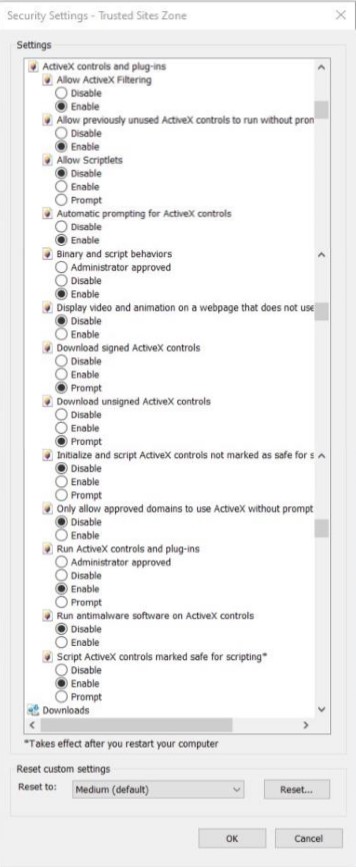
9. лӢӨмҡҙлЎңл“ң м—җм„ң лӢӨмқҢ м„Өм •мқ„ нҷ•мқён•ҳмӢӯмӢңмҳӨ.
- нҢҢмқј лӢӨмҡҙлЎңл“ңлҘјмң„н•ң мһҗлҸҷ н”„лЎ¬н”„нҠё : мӮ¬мҡ©
- нҢҢмқј лӢӨмҡҙлЎңл“ң : мӮ¬мҡ©
10. нҷ•мқё > нҷ•мқёмқ„ нҒҙлҰӯн•ҳмӢӯмӢңмҳӨ
. 11. мқёмҰқм„ңлҘј мғқм„ұн•ҳкё° м „м—җ Internet Explorer м°Ҫмқ„ лӢ«кі лёҢлқјмҡ°м ҖлҘј лӢӨмӢң мӢңмһ‘н•ҳмӢӯмӢңмҳӨ.
м°ёкі : мғқм„ұмқҙ м—¬м „нһҲ мһ‘лҸҷн•ҳм§Җ м•Ҡмңјл©ҙ мәҗмӢң л¬ём ңк°ҖмһҲмқ„ мҲҳ мһҲмҠөлӢҲлӢӨ. мәҗмӢңлҘј м§Җмҡ°л Өл©ҙ лӢӨмқҢ лӢЁкі„лҘј л”°лҘҙмӢӯмӢңмҳӨ.
1. Internet ExplorerлҘј м—ҪлӢҲ лӢӨ
. 2. л©”лүҙ н‘ңмӢң мӨ„м—җм„ң лҸ„кө¬ > мқён„°л„· мҳөм…ҳ > мқјл°ҳмқ„ нҒҙлҰӯн•ҳмӢӯмӢңмҳӨ .
3. кІҖмғү кё°лЎқм—җм„ң мӮӯм ңлҘј нҒҙлҰӯн•ҳмӢӯмӢңмҳӨ .
4. лӢӨмқҢ мғҒмһҗлҘј нҷ•мқён•ҳмӢӯмӢңмҳӨ.
- мһ„мӢң мқён„°л„· нҢҢмқј
- мҝ нӮӨ
- м—ӯмӮ¬
- м–‘мӢқ лҚ°мқҙн„°
- 비л°ҖлІҲнҳё
- InPrivate н•„н„°л§Ғ лҚ°мқҙн„°
5. мӮӯм ңлҘј нҒҙлҰӯн•ҳмӢӯмӢңмҳӨ .
6. мәҗмӢңк°Җ м§ҖмӣҢм§Җл©ҙ Internet ExplorerлҘј лӢ«м•ҳлӢӨк°Җ лӢӨмӢң м—ҙкі мқёмҰқм„ңлҘј лӢӨмӢң мғқм„ұн•ҳмӢӯмӢңмҳӨ.